Как минимизировать окно программы в системном трее.
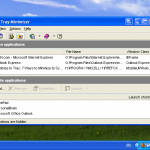
Минимизация окна программы, будь то окно браузера или окно приложения, как правило отправляет его обратно на панель задач. Я говорю «обычно», потому что есть некоторые инструменты, с помощью которых можно настроить процесс сворачивания окон. Это на самом деле хороший вариант, если вы хотите сохранить свою панель задач удобной. Сегодня мы будем говорить о впечатляющем инструменте, который позволяет минимизировать любую программу Windows. И это только одна из его особенностей.
4t Tray минимайзер — приложение, которое добавляет новые кнопки в строку заголовка, дает вам больше места на панели инструментов Проводника, а также позволяет настроить область уведомлений. Давайте рассмотрим как настроить программу.
В процессе установки приложения вам будет предложено настроить 4t Tray Minimizer. Вот шаги.
Шаг 1: В разделе Общие настройки вам будет нужно выбрать, следует ли приложение загружать вместе с windows, и будет ли появляться значок программы в системном трее.
Шаг 2: Затем приложение позволит вам выбрать из множества способов минимизации — нужное вам.
Шаг 3: Зная, как минимизировать окна, вы можете настроить горячие клавиши и правила по восстановлению окон. Я предпочитаю вариант одного клика по умолчанию.
Шаг 4: Следующие два окна помогут вам выбрать дополнительные кнопки и порядок их появления.
Использование 4t Tray Minimizer.
Программа имеет строку заголовка, которая остается на рабочем столе в то время остальные окна минимизируются. Это напоминает динамическое меню.
Первая кнопка открывает программу в системном трее.
Наряду с этим, вы можете нажать на иконку в трее и скрыть или восстановить несколько окон. Это также поможет вам отслеживать их статус.
4T имеет свое собственное меню, щелкните правой кнопкой мыши.
| Статус программы | Бесплатная |
| Операционная система | Windows 7,8, Vista, XP |
| Интерфейс | английский |
| Версия программы | 4t Tray Minimizer Free 5.52 |
| Категория | Система |
Метки: 4t Tray Minimizer скачать
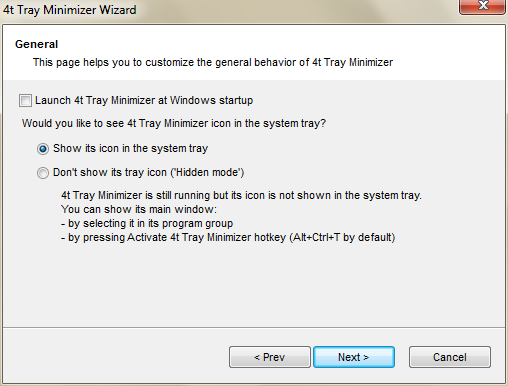
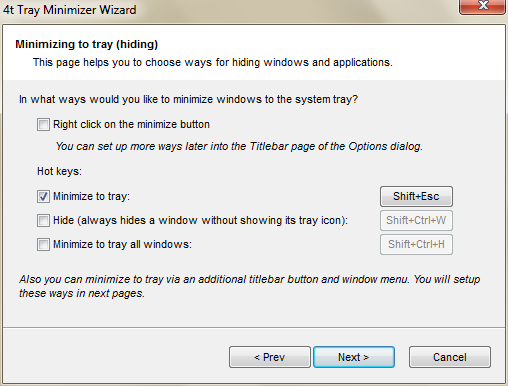
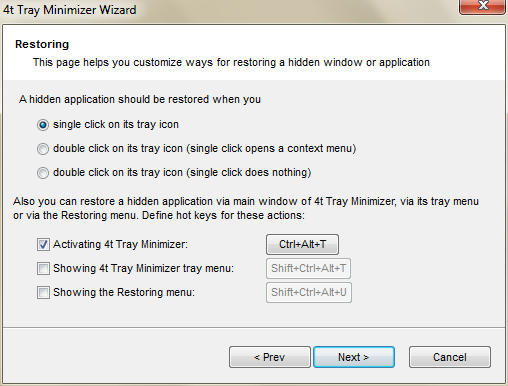
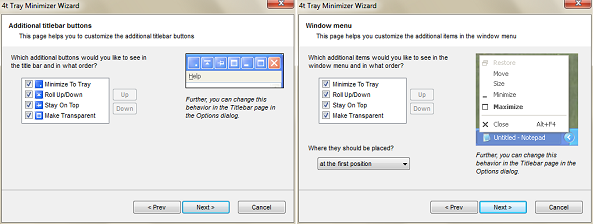
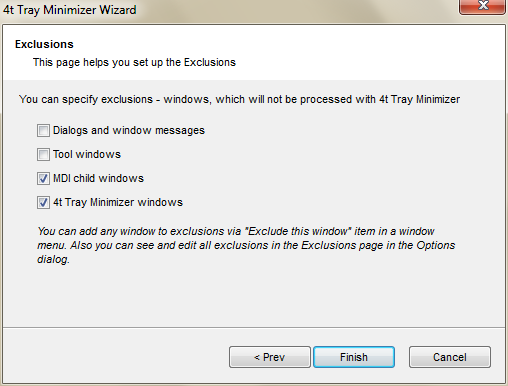
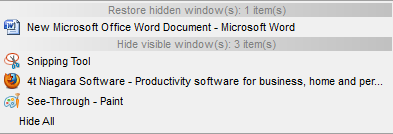
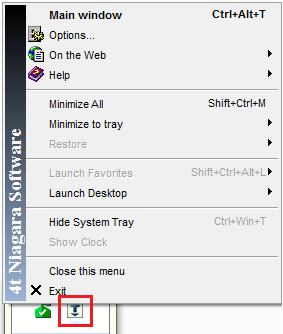





Последние комментарии